win10更新0x80070643 win10更新错误0x80070643的解决方案
win10更新0x80070643,随着科技的发展,我们的生活离不开电脑系统的支持,在使用Windows 10操作系统时,有时候我们可能会遇到一些问题,比如更新错误0x80070643。这个错误代码可能让很多人感到困惑和烦恼。不必担心!在这篇文章中我们将介绍一些解决方案,帮助您轻松应对Windows 10更新错误0x80070643。无论您是新手还是有经验的电脑用户,我们相信这些解决方案都会对您有所帮助。让我们一起来了解并解决这个问题吧!
操作方法:
1.进入程序卸载界面有两种方法
方法一:
1.点击任务栏小娜图标,然后在搜索框输入“控制面板”。点击搜索到的【控制面板】桌面应用
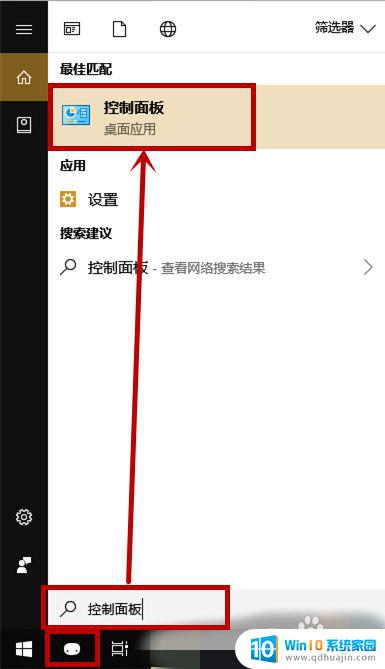
2.在打开的【控制面板】界面,点击【卸载程序】选项
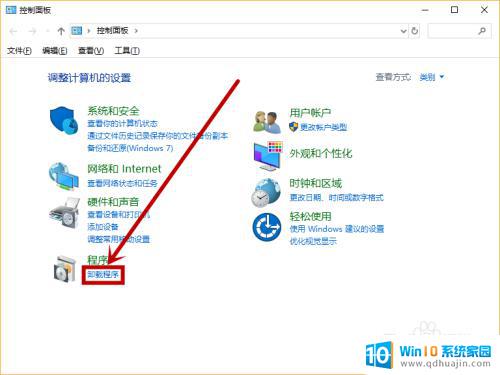
3.方法二:
1.右击任务栏开始徽标,然后选择【应用和功能】选项
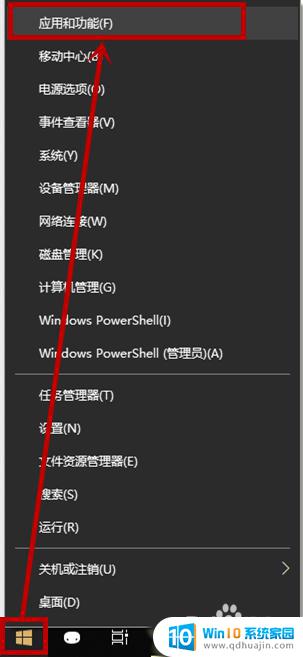
4.2.在打开的界面右侧【应用和功能】下拉到最底部,点击【程序和功能】选项
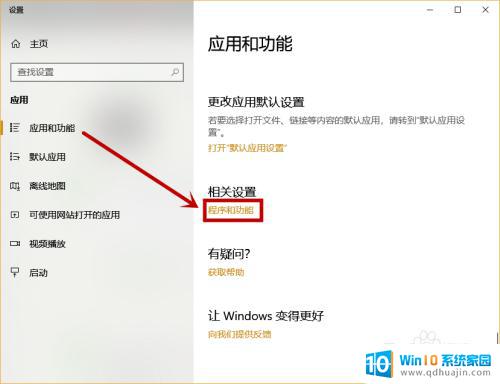
5.在打开的卸载程序界面找到编号为KB4023057的程序,双击或者右击选择【卸载】选项完成卸载
注!系统已安装此更新但是却出现重复安装的问题,因此出现此错误,需要卸载
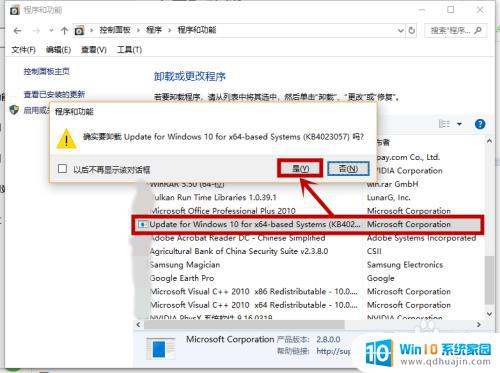
6.回到【windows更新】界面,我们点击【重试】。这时候就可以正常安装更新了
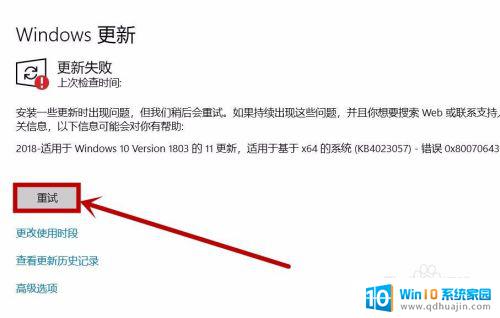
以上就是如何解决win10更新0x80070643错误的全部内容,如果您还有疑问,请按照本文提供的方法操作,我们希望这篇文章能够帮助到您。





